Il team Switchroot porta Android 11 su console Switch, pubblicando una prima beta di LineageOS 18.1, la ROM prende base da una build per Nvidia Shield TV.

LineageOS è una popolare ROM personalizzata basata sul sistema operativo Android Open Source Project (AOSP). La sua storia risale al progetto CyanogenMod, una ROM altamente personalizzabile e ampiamente utilizzata in passato.
It's here!
Switchroot Android R (Beta 1) has been released to the public as of last night
More info here: https://t.co/ioH2blj04j— Thomas Makin (@makinbacon21) June 2, 2023
Una delle principali novità di questa versione di LineageOS è il passaggio a Lineage Recovery come ripristino predefinito, sostituendo TWRP. Tuttavia, TWRP è ancora disponibile come immagine separata per coloro che preferiscono utilizzarlo.
Inoltre, i Google Mobile Services (GMS) sono supportati, consentendo agli utenti di accedere ai servizi e alle app di Google direttamente sulla loro console Switch. Ciò apre nuove possibilità per l’utilizzo di applicazioni e giochi che richiedono l’accesso ai servizi di Google.
Switchroot ha anche lavorato sull’ottimizzazione e sul miglioramento dell’esperienza utente. Il supporto per il Dock è stato implementato, consentendo di collegare facilmente la console alla TV.
Inoltre, la versione Pro del Console Launcher è disponibile gratuitamente per tutti gli utenti, offrendo un’interfaccia personalizzabile e funzionalità avanzate.
Il tema è stato adattato e migliorato, garantendo un aspetto coerente in tutte le app e il riconoscimento dei pulsanti è stato corretto in numerose applicazioni, migliorando l’esperienza di gioco e di navigazione.
Il team di sviluppo ha anche apportato molte modifiche al kernel di L4T (Linux for Tegra), il che ha comportato una migliore stabilità e prestazioni generali del sistema.
È importante sottolineare che questa versione di LineageOS è ancora in fase beta e potrebbe presentare alcuni bug noti. Ad esempio, potrebbero verificarsi problemi con l’ancoraggio e la risoluzione dello schermo.
Tuttavia, il team di sviluppo si impegna a rilasciare aggiornamenti per risolvere questi problemi e migliorare l’esperienza complessiva.
Caratteristiche
- Aggiornato ad Android 11/LineageOS 18.1.
- Passaggio a Lineage Recovery come ripristino predefinito: Lineage Recovery sostituisce TWRP come ripristino predefinito. Tuttavia, è ancora possibile utilizzare TWRP come immagine flashabile autonoma.
- Supporto per tutti i modelli Mariko: La ROM supporta tutti i modelli di Nintendo Switch Mariko, inclusi v2, Lite e OLED.
- Bootloader migrato a L4T-Loader: Il bootloader è stato migrato a L4T-Loader, offrendo un’esperienza più fluida e migliorata.
- GMS integrato: I Google Mobile Services (GMS) sono stati integrati nella ROM, consentendo l’accesso a varie app e servizi di Google.
- Supporto per desktop GL: Aggiunto il supporto per desktop GL, consentendo l’esecuzione di applicazioni e giochi basati su OpenGL su uno schermo esterno.
- Composizione hardware completa/overlay: La composizione hardware completa e le sovrapposizioni sono supportate, consentendo un’esperienza visuale migliore anche durante l’aggancio.
- Profili di overclocking aggiunti tramite voci hekate ini: Sono stati aggiunti profili di overclocking tramite le voci hekate ini, consentendo di personalizzare le impostazioni di overclocking del sistema.
- JoyCon funzionano in più app: I JoyCon ora sono supportati in più app, inclusa GeForce Now, offrendo un’esperienza di gioco più completa.
- Aggiornamento del contenuto stock di Shield: Il contenuto stock di Shield, il firmware e altro sono stati aggiornati alla versione 9.1.1 di Shield Experience.
- Miglioramenti del supporto e della coerenza Wi-Fi: Il supporto e la coerenza Wi-Fi sono stati notevolmente migliorati, riducendo il numero di disconnessioni e offrendo una migliore connettività.
- Miglioramenti delle impostazioni dispositivo: Le impostazioni dispositivo sono state migliorate, ora chiamate Switch Configuration, e offrono nuove opzioni di configurazione per i JoyCon e altre funzionalità.
- Supporto per docking: Il docking è supportato sia con che senza mirroring del pannello interno, offrendo più opzioni di visualizzazione.
- Console Launcher integrato: Integrato un Console Launcher nella ROM, che include un aggiornamento Pro gratuito per tutti gli utenti Switchroot. Offre un’interfaccia personalizzata e opzioni aggiuntive.
- Tastiere touch e controller integrate: Sia le tastiere touch che i controller sono integrati sia nella distribuzione Android TV (ATV) che nella distribuzione tablet, offrendo più opzioni di input.
- Tema Switchroot: Introdotto un tema Switchroot che include uno sfondo personalizzato e una combinazione di colori unica.
- Correzioni per la registrazione dei pulsanti sui controller Nintendo: Sono state apportate correzioni per migliorare la registrazione dei pulsanti sui controller Nintendo in diverse app.
- Altri miglioramenti e correzioni QoL: Sono state apportate numerose altre modifiche e correzioni per migliorare l’esperienza complessiva degli utenti. Per ulteriori dettagli, è possibile consultare i log di commit.
Requisiti
- Una console Nintendo Switch con supporto per l’exploit RCM: Per eseguire l’installazione, è necessario che la console sia “RCM-exploitable”, ovvero che possa essere avviata in modalità RCM (Recovery Mode). È possibile sfruttare l’exploit RCM utilizzando un’apposita jig o altri metodi disponibili. È importante notare che Switchroot non approva né è affiliato alla produzione o allo sviluppo di modchip, quindi per supporto e raccomandazioni riguardo ai modchip, è necessario cercare altrove.
- Computer: Sarà necessario un computer per eseguire il processo di installazione di LineageOS.
- Scheda microSD di alta qualità da almeno 16 GB: Per installare LineageOS, avrai bisogno di una scheda microSD di alta qualità con una capacità di almeno 16 GB. Assicurati di utilizzare una scheda affidabile per evitare problemi durante l’installazione o l’utilizzo del sistema operativo.
- Lettore di schede microSD per il computer o cavo USB-C per Hekate UMS: Per collegare la scheda microSD al computer, avrai bisogno di un lettore di schede microSD compatibile o di un cavo USB-C per utilizzare la modalità UMS (Mass Storage Mode) di Hekate.
Prima di procedere con l’installazione di LineageOS 18.1 su Nintendo Switch, è importante soddisfare anche alcuni prerequisiti.
- Rimuovere qualsiasi installazione di Switchroot Android O/8.1 o build di sviluppo di P/9, Q/10 o R/11: Se hai installato versioni precedenti di Switchroot, assicurati di eliminare completamente l’installazione prima di procedere con l’installazione di LineageOS 18.1. Questo passaggio è importante per evitare conflitti o problemi durante l’installazione.
- Formattare la scheda SD: Assicurarsi che la scheda SD sia formattata come FAT32 o exFAT. Durante il processo di partizionamento, la scheda SD verrà automaticamente formattata come FAT32 in quanto è necessario avviare Android o L4T Linux.
- Aggiornare Hekate: Assicurarsi di avere installato Hekate versione 6.0.3 o successiva prima di tentare l’installazione di LineageOS 18.1.
Installazione
- Scaricare l’ultima versione del bootloader Hekate (link fornito) e scaricare l’ultima versione. L’archivio dovrebbe avere un nome simile a
hekate_ctcaer_[versione]Nyx[versione].zip. - Decomprimere l’archivio Hekate: Una volta scaricato l’archivio Hekate, decomprimerlo sul PC.
- Copiare Hekate sulla scheda SD: Prendere la scheda SD che si intende utilizzare sulla console Nintendo Switch e inserirla sul PC. Copiare tutti i file e le cartelle estratte dall’archivio hekate nella root della scheda SD. Assicurarsi di sostituire eventuali file o cartelle esistenti con quelli nuovi.
- Scaricare l’ultimo archivio di nx-tab o nx-atv: Sul sito fornito, troverai due opzioni per il download: nx-tab (tablet Android standard) o nx-atv (Android TV). Scegliere quella che si preferisce e scaricare l’archivio zip corrispondente.
- Copiare l’archivio zip sulla scheda SD: Prendere l’archivio zip appena scaricato e copiarlo nella scheda SD, nella root o in una posizione facilmente accessibile.
Per preparare la console Nintendo Switch e avviare Hekate, seguire questi passaggi:
- Assicurarsi che i Joy-Con siano accoppiati alla console Switch quando si esegue il sistema operativo HOS (Horizon OS/Switch OS). Questo è necessario per l’associazione dei controller.
- Inserire la scheda SD nella console Nintendo Switch.
- Se si possiede una console Nintendo Switch di prima generazione senza patch (v1), seguire queste istruzioni:
- Prendere il jig RCM, che è uno strumento piccolo e sottile che viene utilizzato per avviare la modalità RCM della console Nintendo Switch.
- Scorrere il jig RCM nella guida di destra sul lato inferiore della console Nintendo Switch.
- Collegare la console Switch al computer utilizzando un cavo USB-C e spegnere la console.
- Premere contemporaneamente il pulsante Power (accensione) e il pulsante Volume + per accedere alla modalità RCM. Mantenere premuti entrambi i pulsanti finché si intravede lo schermo nero.
- Una volta entrati in modalità RCM, iniettare il payload Hekate utilizzando il file
hekate_ctcaer_[versione].binscaricato in precedenza. Puoi farlo utilizzando uno strumento di iniezione di payload come TegraRCMGUI o attraverso un sito web apposito. Se stai utilizzando il sito web, aprire Google Chrome (compatibile solo con Chrome) e selezionare “Upload .bin payload”, quindi selezionare il file del payload e fare clic su “Do the thing!” e scegliere “APX” dal menu a comparsa. - Una volta avviato in Hekate, è possibile rimuovere il jig RCM dal Nintendo Switch e procedere al passaggio successivo.
- Avviare il sistema operativo HOS e assicurarsi che i Joy-Con siano accoppiati correttamente con la console Nintendo Switch.
- Avviare Nyx Settings, che è l’interfaccia di gestione di Hekate. Puoi accedervi direttamente dal menu principale di Hekate.
Per selezionare lo spazio appropriato per ciascun sistema operativo e aggiungere le ROM nella scheda SD, seguire questi passaggi:
- Utilizzando i cursori, selezionare lo spazio appropriato per ciascun sistema operativo. Si consiglia di dedicare almeno 16 GB per Android, anche se è possibile utilizzarlo con circa 8 GB. Una volta selezionato lo spazio desiderato, premere “Next Step”.
- NOTA: Questo passaggio crea più partizioni per un layout AOSP standard. Se sei interessato a ulteriori informazioni su questo, puoi consultarle QUI.
- Se si desidera eseguire il backup della cartella Nintendo o di altri file del CFW, è possibile farlo utilizzando lo strumento SD UMS di Hekate tramite USB-C o rimuovendo la scheda SD e leggendo direttamente i file su un PC. Hekate/Nyx offre anche la possibilità di eseguire il backup e il ripristino fino a 1 GB di dati dal file system esistente.
- Collegare la console Nintendo Switch al computer utilizzando un cavo USB-C e selezionare “SD UMS” nel menu di Hekate per montare la scheda SD come unità di archiviazione sul computer.
- Scaricare il file zip della ROM desiderata (nx-tab per un tablet Android standard o nx-atv per Android TV) e estrarlo nella radice della scheda SD.
Per aggiungere altre zip e entrare nella modalità di ripristino, segui questi passaggi:
- Assicurarsi che Google Play e GMS minimal siano già inclusi all’interno dell’installazione. Non è necessario eseguire il flashing di altre Gapp.
- Se si hanno altre zip flashabili, posizionarle nella radice della scheda SD.
- Rimuovere o espellere in modo sicuro il dispositivo SD UMS dal computer.
- Tornare sulla console Nintendo Switch e selezionare “Flash Android” dal menu di Hekate. Accettare la richiesta di riavvio per accedere alla modalità di ripristino.
- Una volta in modalità di ripristino, selezionare “Ripristino impostazioni di fabbrica” e formattare i dati e il sistema.
- Tornare indietro nel menu di ripristino e selezionare “Applica aggiornamento”, quindi “Scegli da SWITCH SD”.
- Installare lo zip di Lineage e qualsiasi altra zip che potreste dover installare. Selezionare “Riavvia” e poi “Sistema”.
Dopo il primo avvio, potrebbe essere necessario riavviare la console Nintendo Switch per accoppiare automaticamente i JoyCon scaricati in Android.
Per avviare Lineage 18.1 nelle successive accensioni, seguire questi passaggi:
- Avviare Hekate e selezionare More Configs –> Switchroot Android 11.
- Tenere premuto il pulsante VOL + sulla scelta di questa opzione per tornare alla modalità di ripristino ed eseguire il flash delle altre zip.
- Tenere premuto il pulsante VOL – sulla scelta di questa opzione per tornare a Hekate senza dover reintrodurre un payload.
Se incontri eventuali problemi o hai bisogno di supporto, seguire questi suggerimenti:
- Ottenere uno screenshot da SD Info in Hekate e inviarlo come prima risoluzione dei problemi.
- Se si riscontrano comportamenti indesiderati mentre si è già eseguito Android, provare a fornire un log, è possibile farlo installando adb sul computer, abilitando il debug USB nelle opzioni sviluppatore del Nintendo Switch e quindi eseguendo il comando
adb logcat > switchroot.logsul tuo computer. Se preferisci una soluzione più semplice, puoi inviare una segnalazione di bug dalle impostazioni dello sviluppatore. - Inviare lo screenshot e i log, se necessario, al server Discord del team Switchroot. Il link di invito al server Discord è disponibile sulla loro pagina per il supporto.
Problemi noti
- Problemi con l’ancoraggio che richiedono lo sgancio e il riaggancio.
- Impostazioni predefinite errate per la risoluzione dell’attracco.
- Problemi con l’IMU (unità di misura inerziale) su tutti i dispositivi, ad eccezione di quelli con IMU STM.
- CEC (Enhanced Composite Console) non funziona.
- Problemi con l’interfaccia utente del volume a causa di un bug della piattaforma.
- Mancanza del supporto per RSMouse.
- Il trackpad del telecomando di Shield TV non funziona.
- La registrazione del framebuffer non funziona correttamente in U-Boot, quindi in caso di blocchi causati da un’inizializzazione errata della scheda, potrebbe non essere visualizzato alcun messaggio di errore. Questo problema dovrebbe essere risolto con un aggiornamento futuro.
- adb, mtp, ecc.. non funzionano quando l’USB3 è disabilitato.
- Alcuni problemi di arresto anomalo o riavvio immediato possono verificarsi durante il primo avvio dopo un aggiornamento sul posto. Questo dovrebbe essere temporaneo e può essere ignorato in modo sicuro.
- Segnalazioni di prestazioni scarse su dispositivi Erista (vecchia generazione di chipset NVIDIA Tegra). Si consiglia di provare un’installazione pulita se si riscontrano problemi di prestazioni e tenere presente che potrebbero esserci alcuni problemi di prestazioni generici con i dispositivi Erista. Se viene identificata la causa, sarà risolta in un aggiornamento successivo.
Si consiglia di tenere d’occhio gli aggiornamenti futuri, poiché molti di questi bug potrebbero essere risolti con le versioni successive di LineageOS per Switch.
Download: LineageOS 18.1 (Android 11)
Fonte: wiidatabase.de


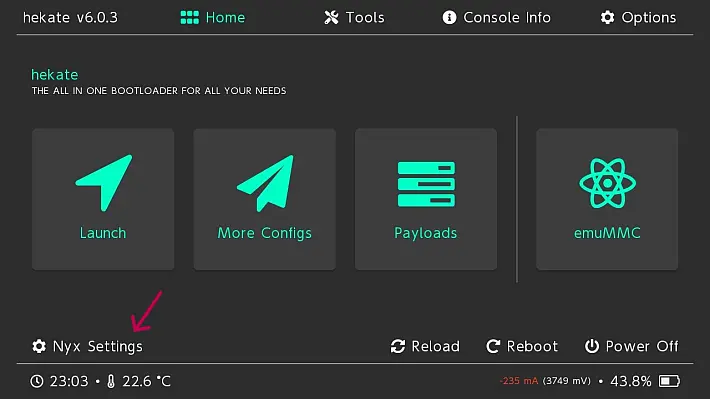
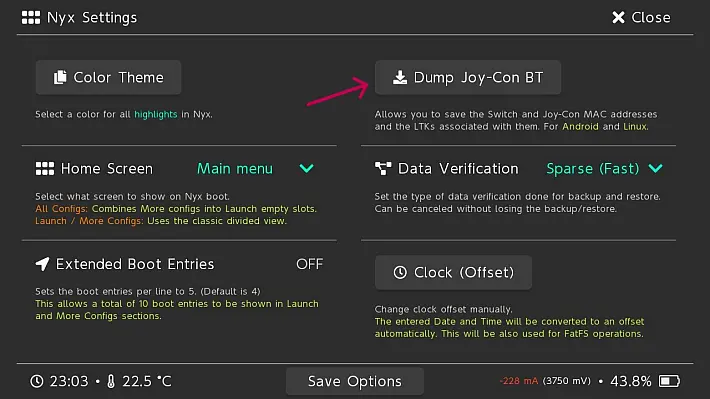
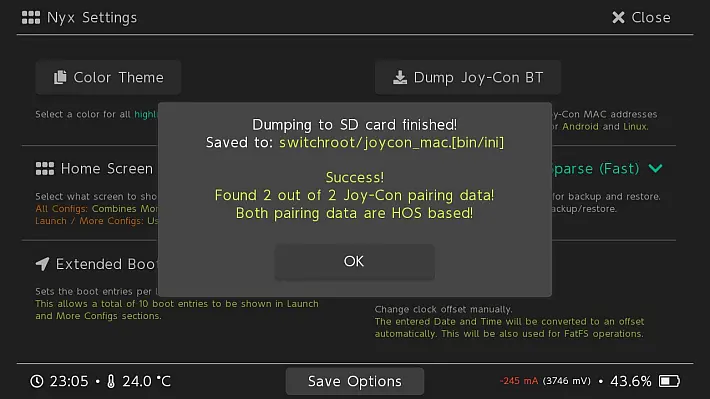
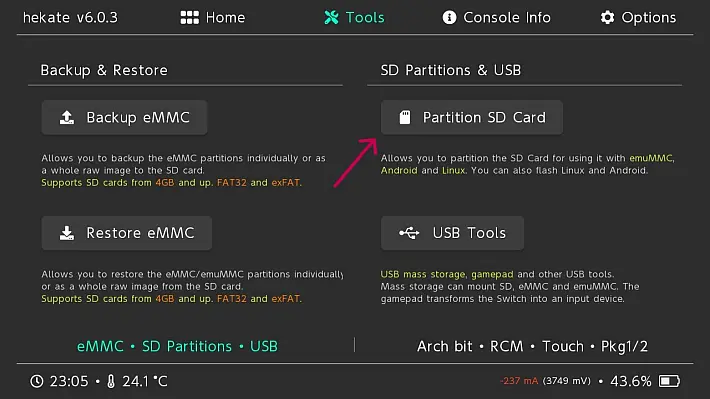

![[Scena PS4] Rilasciato PPPwnUI 3.30a Mod by Aldostools](https://www.biteyourconsole.net/wp-content/uploads/PPPwnUI1-1-238x178.webp)


![[Scena PS4] Rilasciato PPPwnUI 3.30a Mod by Aldostools](https://www.biteyourconsole.net/wp-content/uploads/PPPwnUI1-1-100x75.webp)


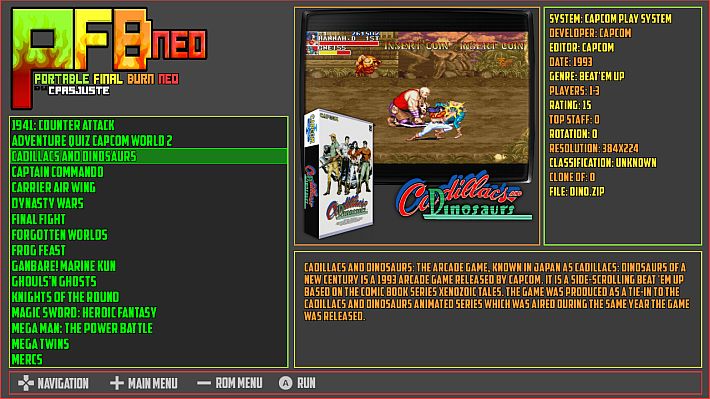
![[Scena Switch] Rilasciato Rekado v3.3.1](https://www.biteyourconsole.net/wp-content/uploads/Rekado1.jpg)
![Rilasciato Universal Media Server v9.6.2 [aggiornato x1]](https://www.biteyourconsole.net/wp-content/uploads/Universal-1.jpg)